win7文件隐藏了怎么显示出来?win7怎么查看隐藏的文件
来源:game773整合
时间:2023-12-31
小编:773游戏
大家在使用win7系统的时候,会碰到各种各样的问题,就比如说不知道win7文件隐藏了怎么显示出来,为此我到网上仔细的研究了一番,总算找到了win7查看隐藏文件的方法,亲测有效,

win7文件隐藏了怎么显示出来?
具体步骤如下:
1.首先,在电脑桌面的开始选项中找到控制面板;
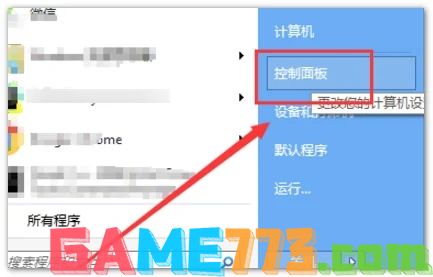
2.进到控制面板,点击显示进去;
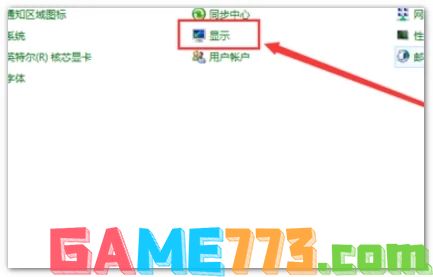
3.在显示界面,点击工具,选择文件夹选项;

4.弹出文件夹选项,勾选上显示所有文件夹,点击应用即可;
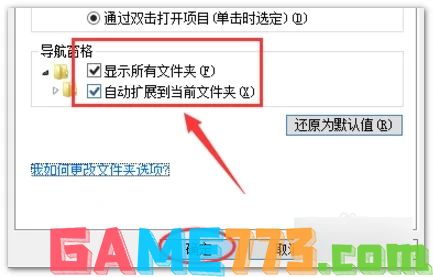
5.还有另一张方法,进到某个盘符下,点击组织,选择文件夹和搜索选项;
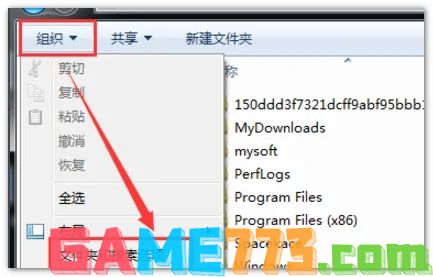
6.这一步跟第四步是一样的,勾选上文件夹选项;
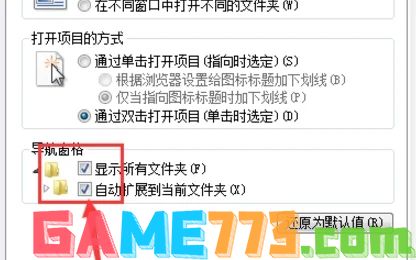
7.切换到查看面板,找到隐藏文件和文件夹,选择显示隐藏的文件、文件夹和驱动器,点击应用即可。
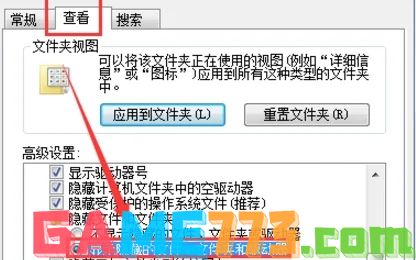
以上是win7文件隐藏了怎么显示出来?win7怎么查看隐藏的文件的全部内容了,文章的版权归原作者所有,如有侵犯您的权利,请及时联系本站删除,更多win7如何显示隐藏文件相关资讯,请关注收藏773游戏网。
下一篇:怎么用键盘复制粘贴?














